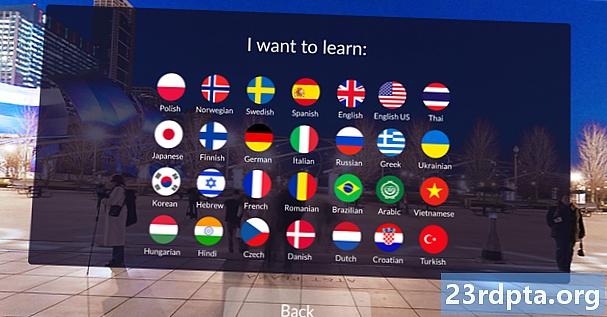İçerik
- Vivo V15 Pro ekran görüntüsü yöntemi # 1 - Donanım düğmeleri
- Vivo V15 Pro ekran görüntüsü yöntemi # 2 - Kaydırma hareketi
- Vivo V15 Pro ekran görüntüsü yöntemi # 3 - S-yakalama

Çoğu akıllı telefon gibi, Vivo V15 Pro, ekran görüntüsü almanın birden fazla yolunu sunar - bazıları evrensel, bazıları ise Vivo’nun akıllı telefon serisine özeldir. Ekranınız olan herhangi bir bilgiyi kaydetmek veya paylaşmak için hızlı ve kolay bir yol arıyorsanız, Vivo V15 Pro!
- Vivo V15 Pro incelemesi
- Vivo V15 Pro Hindistan'da piyasaya sürüldü - bilmeniz gereken her şey
Vivo V15 Pro ekran görüntüsü yöntemi # 1 - Donanım düğmeleri

Bu, her yeni Android akıllı telefon üzerinde çalışan bir ekran görüntüsünü almanın evrensel yoludur.
- Yakalamak istediğiniz bilgilerin ekranda doğru şekilde hizalandığından emin olun.
- Sesi azaltma ve güç düğmelerine aynı anda basın ve basılı tutun. Bu işlem bir saniyeden fazla sürmemelidir, ancak kamera deklanşör sesini duyana veya bir ekran yakalama animasyonu görene kadar düğmeleri basılı tutun.
Vivo V15 Pro ekran görüntüsü yöntemi # 2 - Kaydırma hareketi

Vivo V15 Pro, hızlı bir ekran görüntüsü almak için aşağıdan yukarıya kaydırarak üç parmakla kaydırma hareketi sunuyor.
- Bu özelliği etkinleştirmek için, Ayarlar -> Ekran görüntüsüve “Üç parmak ekran görüntüsünü kaydırın” seçeneğini etkinleştirin. Artık tek yapmanız gereken hızlı bir ekran görüntüsü almak için ekranın alt kısmından ekran üzerinde üç parmakla kaydırmak.
- “Ekran görüntüsü kayan pencere” seçeneğini de etkinleştirebilirsiniz. Bu, ekran görüntüsü düzenleme, kayan bir ekran görüntüsü alma ve paylaşma gibi ek işlevler gerçekleştirmenize olanak sağlar.
Vivo V15 Pro ekran görüntüsü yöntemi # 3 - S-yakalama

Çoğu Vivo akıllı telefonla birlikte sunulan S-yakalama özelliği, çeşitli ekran görüntülerini (standart, kaydırma veya “komik”) gerçekleştirmenize olanak tanır; bu, ekran görüntüsüne metin, komik resimler ve emoji'leri düzenlemenizi ve eklemenizi sağlar. S-capture, ekranda olanların bir videosunu kaydetmek için de kullanılabilir.
- Hızlı Ayarlar menüsünü açmak için alttan yukarı kaydırın ve S-yakala üzerine dokunun.
- Dört seçenek görünecektir - Kayıt ekranı, Dikdörtgen, Komik ekran görüntüsü (ekran görüntüsünü düzenlemek için) ve Uzun ekran görüntüsü (kaydırma ekran görüntüsünü almak için). İhtiyacınız olan seçeneği seçin.
Bunlar Vivo V15 Pro! 'Da ekran görüntüsü alabilmenin birçok yolu. Diğerlerinden daha çok sevdiğin bir yöntem var mı? Aşağıdaki yorumlar bölümünde bize bildirin.
- Vivo V15 Pro vs Pocophone F1
- Vivo V15 Pro vs Nokia 8.1